CentOS7.4使用KVM
[root@node1 ~]# cat /etc/centos-release
CentOS Linux release 7.4.1708 (Core)
[root@node1 ~]# uname -r
3.10.0-693.el7.x86_64
虚拟机IP:192.168.1.201
查看CPU是否支持VT功能
[root@node1 ~]# egrep '(vmx|svm)' /proc/cpuinfo
注:如返回内容则说明已经开启,如未返回内容则需要在主板的BIOS中开启虚拟化
[root@node1 ~]# lsmod |grep kvm # 确定是否正确加载kvm模块
在CentOS 7上安装KVM
yum -y install qemu-kvm qemu-img virt-manager libvirt libvirt-python libvirt-client virt-install virt-viewer
注:
qemu-kvm = QEMU模拟器
qemu-img = QEMU磁盘映像管理器
virt-install = 用于创建虚拟机的命令行工具。
libvirt = 提供管理虚拟机和控制虚拟机管理程序的libvirtd守护程序。
libvirt-client = 提供用于访问服务器的客户端API,还提供virsh实用程序,该实用程序提供命令行工具来管理虚拟机。
virt-viewer = 图形控制台
systemctl enable libvirtd # 将libvitd服务加入开机自启
systemctl start libvirtd # 启动libvitd服务
systemctl status libvirtd # 查看libvitd服务的状态
#============================ 按需项,centos7.4已自带 ============================
检查桥网模块:
[root@node1 ~]# modprobe --first-time bridge
modprobe: ERROR: could not insert 'bridge': Module already in kernel
译:modprobe:错误:无法插入'bridge':模块已经在内核中
安装桥网模块:
[root@node1 ~]# yum -y install bridge-utils && modinfo bridge
#============================ 按需项 ==========================================
创建网桥:
[root@node1 ~]# vim /etc/sysconfig/network-scripts/ifcfg-virbr0
DEVICE="virbr0"
BOOTPROTO="static"
IPADDR="192.168.1.201" #改成这个IP才能使用类似xshell的工具连上去
NETMASK="255.255.255.0"
GATEWAY="192.168.1.1"
DNS1=192.168.1.1
NBOOT="yes"
TYPE="Bridge"
[root@node1 ~]# vim /etc/sysconfig/network-scripts/ifcfg-ens33
DEVICE="ens33"
ONBOOT="yes"
BRIDGE=virbr0
[root@node1 ~]# reboot
开启转发功能并修改ulimit参数
echo 1 > /proc/sys/net/ipv4/ip_forward
echo "* soft nproc 65500" >>/etc/security/limits.conf
echo "* hard nproc 65500" >>/etc/security/limits.conf
echo "* soft nofile 65500" >>/etc/security/limits.conf
echo "* hard nofile 65500" >>/etc/security/limits.conf
#============================ 按需项 ==========================================
拷贝镜像:
[root@node1 ~]# dd if=/dev/sr0 of=/mnt/usb2/centos7.iso
注1:/dev/sr0里面是centos7的iso镜像,of后面是输出到哪里并自定义一个以iso结尾的名字
注2:也可以直接使用iso文件,该方法也可以制作win镜像
#============================ 按需项 ==========================================
创建虚拟机硬盘:
mkdir /kvmdir # 创建虚拟硬盘的存放位置
qemu-img create -f qcow2 /kvmdir/opop.img 500G # 创建一个500G的qcow2格式并且名为opop的镜像
ls -al /kvmdir/ # 查看镜像
-rw-r--r-- 1 root root 197632 5月 2 09:39 opop.img
sed -i "s/#spice_tls = 1/spice_tls = 1/" /etc/libvirt/qemu.conf
sed -i "s/#spice_listen/spice_listen/" /etc/libvirt/qemu.conf
sed -i "s/#vnc_listen/vnc_listen/" /etc/libvirt/qemu.conf
sed -i "s/#user = \"root\"/user = \"root\"/" /etc/libvirt/qemu.conf
sed -i "s/#group = \"root\"/group = \"root\"/" /etc/libvirt/qemu.conf
sed -i "s/#dynamic_ownership = 1/dynamic_ownership = 1/" /etc/libvirt/qemu.conf
创建虚拟机(以图片为准)
virt-install用于使用命令行模式创建虚拟机,此命令需要我们的多个输入来创建虚拟机,如CPU,内存,磁盘,网络,安装介质位置,操作系统变体等。
[root@node1 ~]# virt-install --name opop --memory 512 --vcpus=1 \
--cdrom=/mnt/usb2/centos7.iso --os-variant=rhel7 --boot=hd,cdrom --disk path=/kvmdir/oppo.img,format=qcow2,bus=virtio,size=50 \
--network default,model='e1000' --graphics vnc,password=123456,listen=0.0.0.0 --noautoconsole --os-type=linux

注意:上述命令使用桥接网络“virbr0”允许虚拟机与外部网络通信,您可以找到有关使用Virt Manager创建桥接网络的教程。
--name = 虚拟机的名称
--memory = 以MB为单位的内存大小
--vcpus = 虚拟CPU的数量
--cdrom = ISO映像的位置
--os-type = Linux,Windows等操作系统类型
--os-variant = 操作系统变体,如RHEL 6,Solaris
--boot = 客户机引导设置,这里需要注意,显示hd再是cdrom,和windows里面的引导同理
--disk = 指定客户机的硬盘位置,没有缓存,大小为50G(图中创建的大小)
--network = 网络,网卡的定义和速率
--graphics = 访客显示设置,密码、端口等
--os-type = 客户机的系统类型
#=============================================================================================================
报错1:
ERROR internal error: process exited while connecting to monitor: Cannot set up guest memory 'pc.ram': Cannot allocate memory
解决办法:
# vim /etc/libvirt/qemu.conf
user = “root” # 该项去星号
group = "root" # 该项去星号
# 这个问题是你的虚拟机的内存有点小,虚拟机的内存小的同时还再来带一台机器,肯定带不起来所以会报错。
#刚开始我设置的内存是24G(出错),后来设置成16G(出错),后来设置成10G(也出错了),后来设置成2G能起来了
#后来我把VMware的内存调到32G后就能正常的创建4G内存的虚机了
报错2:
错误:将插槽连接到 '/var/run/libvirt/libvirt-sock' 失败: 没有那个文件或目录
解决办法:
systemctl status libvirtd 查看该服务状态
systemctl start libvirtd 启动该服务
systemctl enable libvirtd 开机自启动
#=====================================================================================================
使用VNC连接:
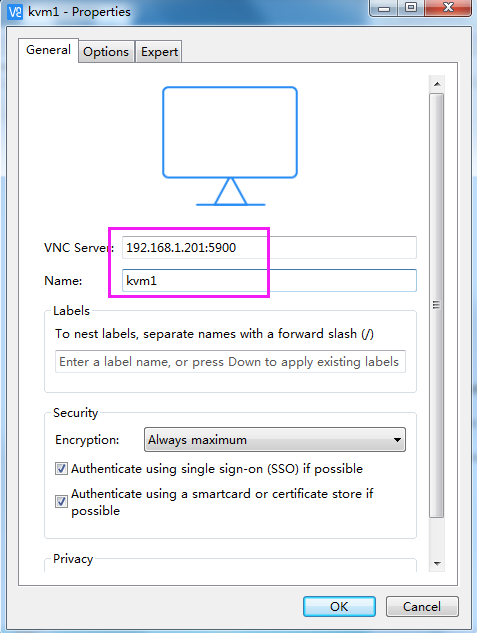
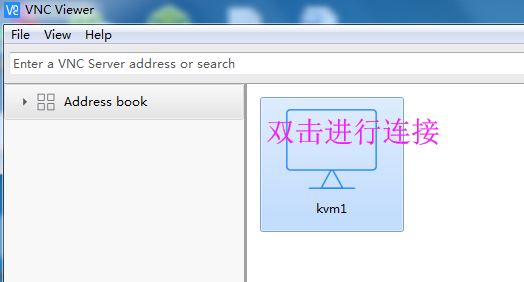
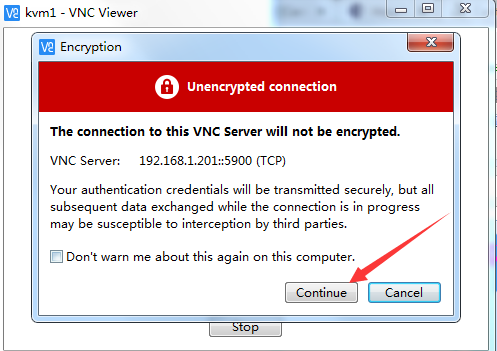
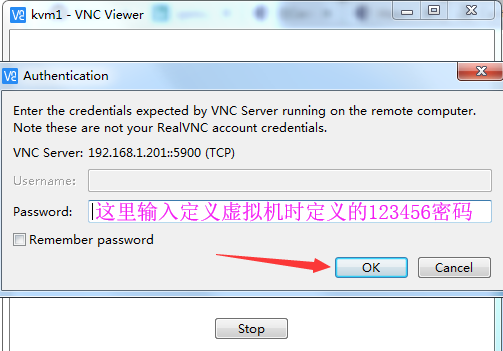
注:上面不用写Username
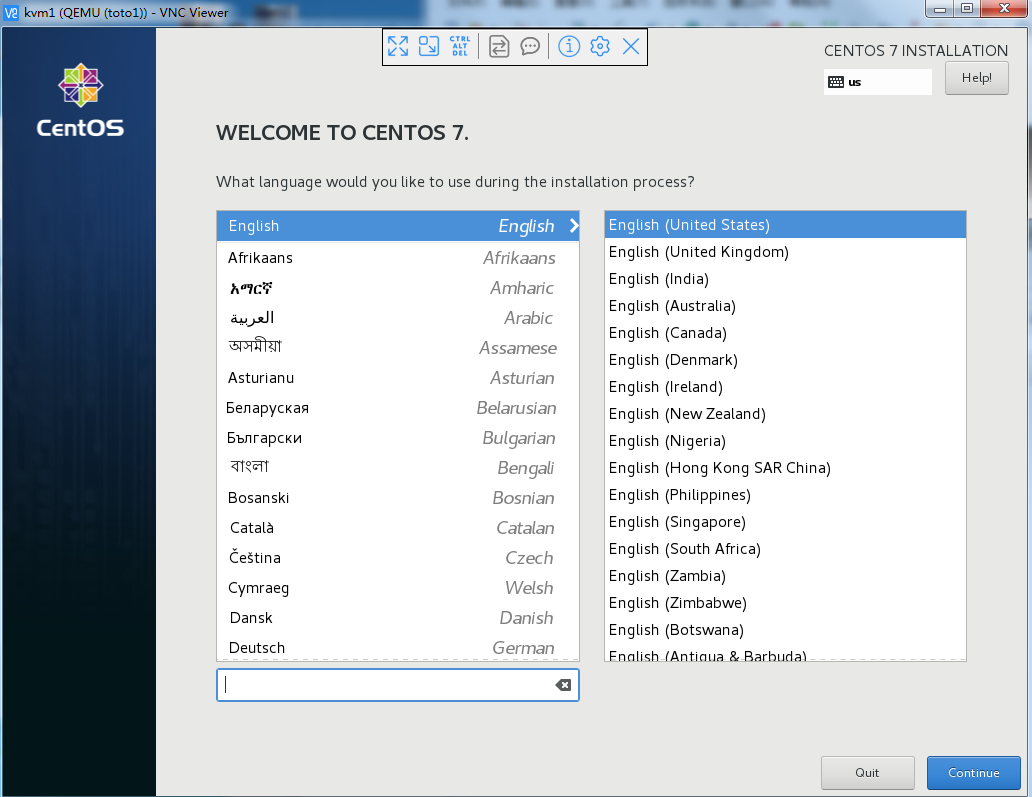
安装完系统后会停止(如下):
####################################################################################
注:该图和上下文不匹配,仅供说明

需要手动再次启动:
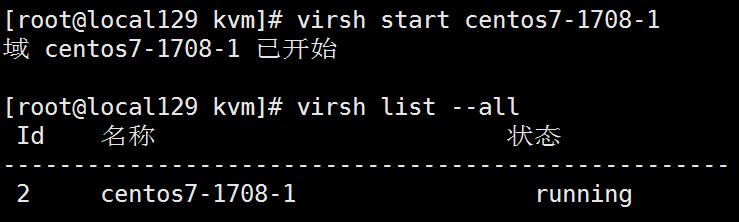
####################################################################################
最后的启动效果:

其他说明:
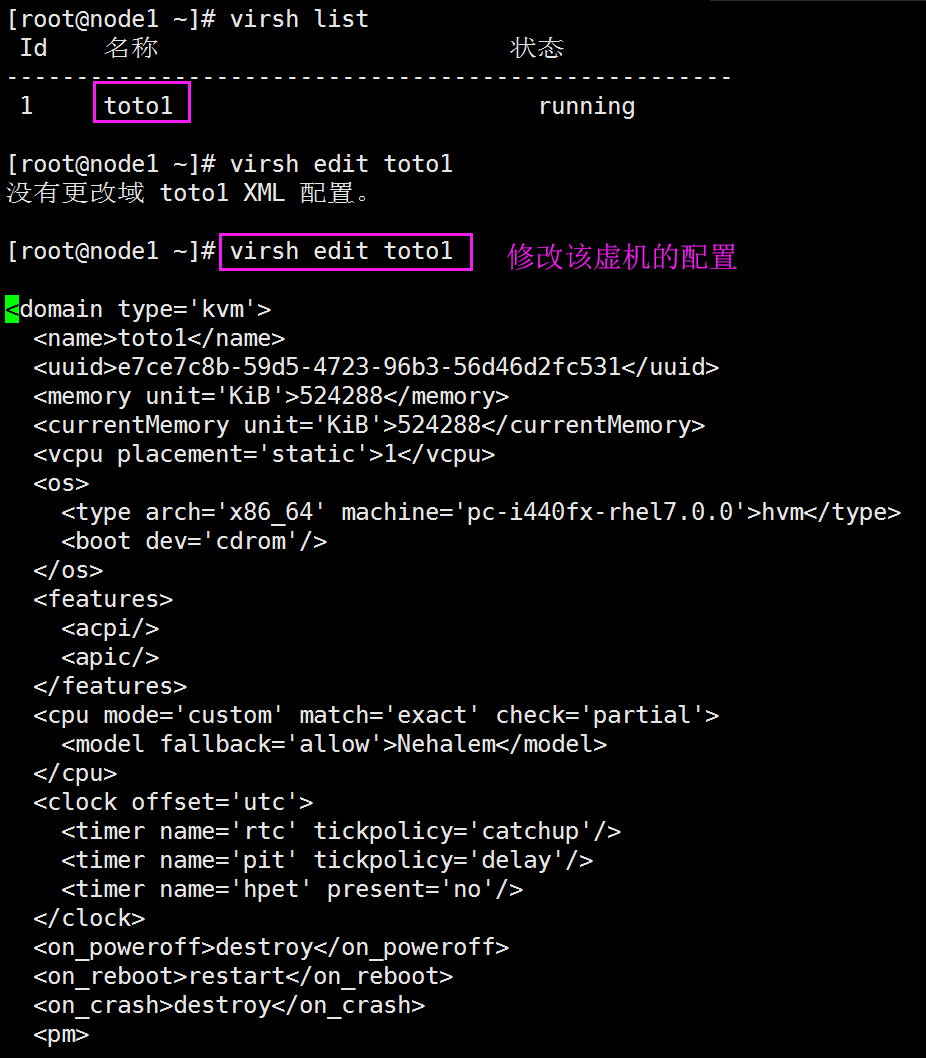
为虚拟机生成快照(以图片为准)
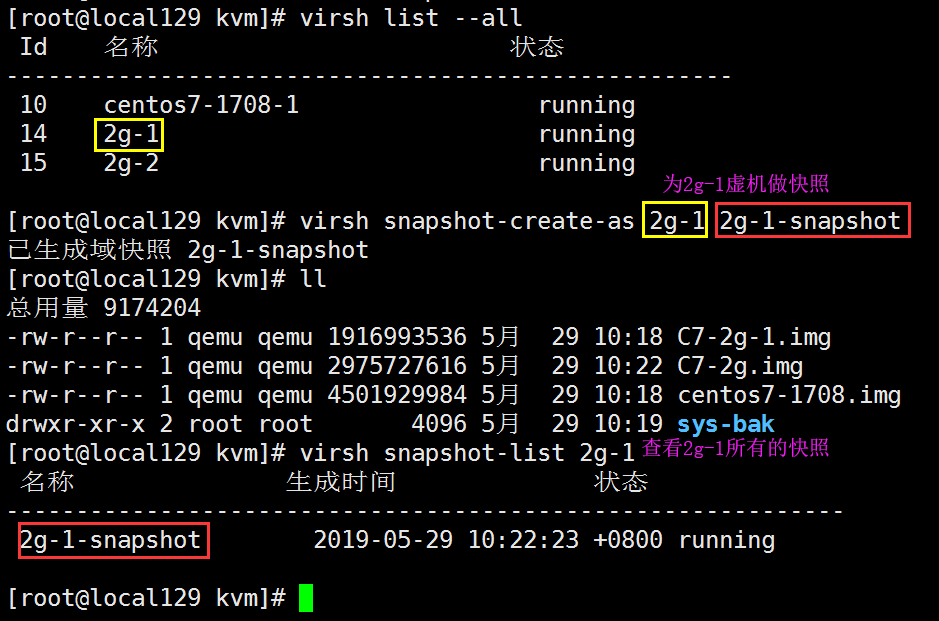
在2g-1这台虚机上创建一个目录,来测试下恢复快照方面....
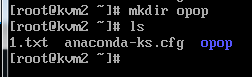
恢复快照

查看

删除快照

kvm文件默认路径:
cd /etc/libvirt/qemu
磁盘文件默认路径:
cd /var/lib/libvirt/images/
kvm虚拟机开机自启动目录:
/etc/libvirt/qemu/autostart
virsh autostart <虚机名> # 这个是命令
默认情况下virsh工具不能对linux虚拟机进行关机操作,linux操作系统需要开启与启动acpid服务:
chkconfig acpid on
service acpid restart
关机:
virsh shutdown <虚机名>
强制关闭电源
virsh destroy <虚机名>
导出KVM虚拟机配置文件
virsh dumpxml <虚机名> > /etc/libvirt/qemu/wintest02.xml # 可以通过这种方式进行备份
删除kvm虚拟机
virsh undefine <虚机名>
编辑KVM虚拟机配置文件:
vim /etc/libvirt/qemu/<虚机名>.xml 或者 virsh edit <虚机名>
挂起虚拟机:
virsh suspend <虚机名>
恢复服务器
virsh resume <虚机名>
显示所有虚机
virsh list --all
虚机日志文件
/var/log/libvirt/qemu/****.log
虚机硬盘位置
自定义
欢迎加入QQ群一起讨论Linux、开源等技术





 浙公网安备 33010602011771号
浙公网安备 33010602011771号